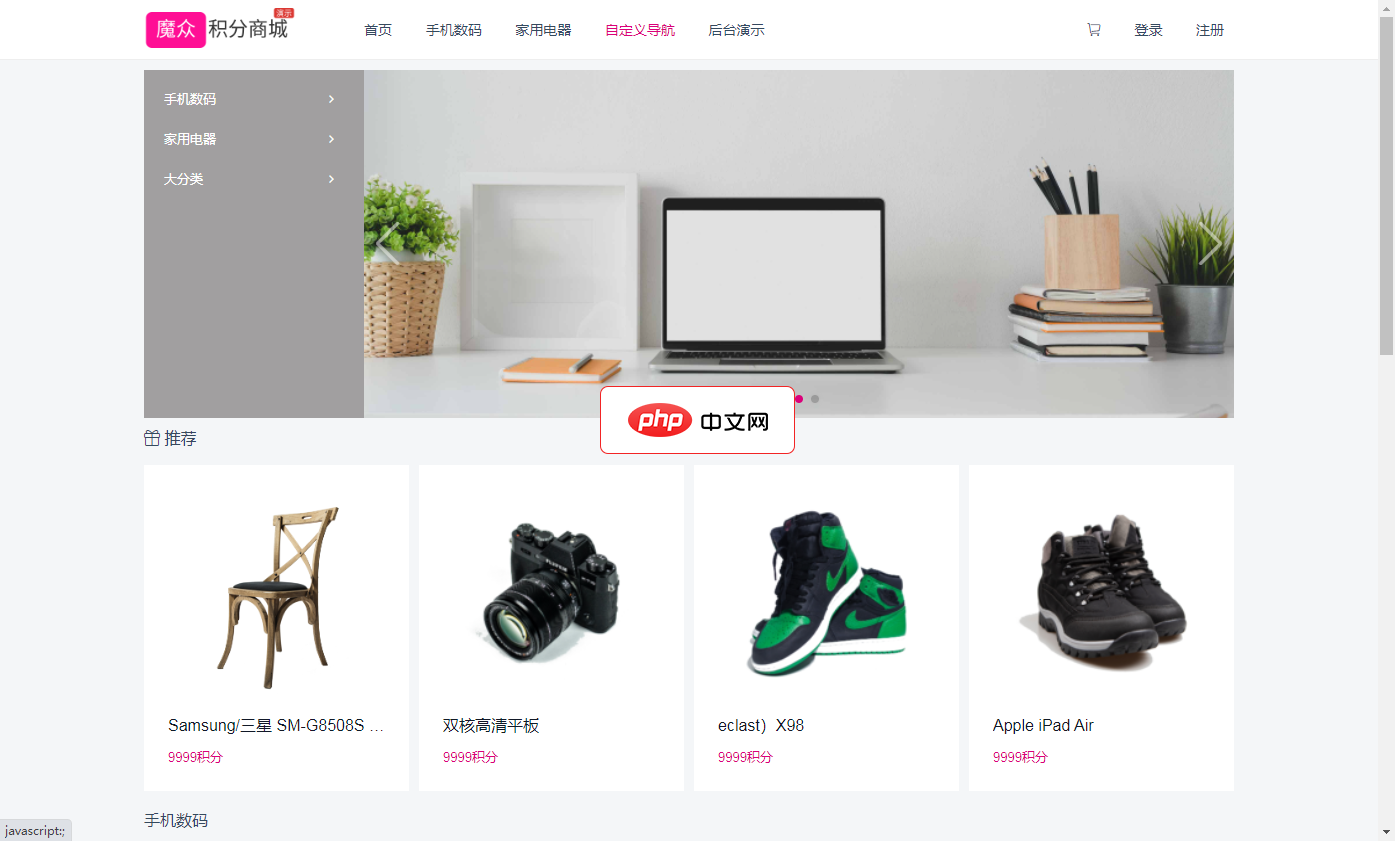下面由wordpress教程栏目给大家介绍ubuntu16.04搭建wordpress的方法,希望对需要的朋友有所帮助!

Ubuntu16.04搭建WordPress
安装Apache
安装
apt-get install apache2
查看状态
service apache2 restart/status/start/stop
关闭防火墙80端口限制
ufw allow 80
后面MySQL数据库3306端口也是
测试:
访问http://Ubuntu的IP,出现It Works!网页,
安装MySQL
安装
apt-get install mysql-server mysql-client
测试
mysql -u root -p
查看状态
service mysql retart/status/start/stop
关闭防火墙3306端口限制
ufw allow 3306
安装PHP
安装
apt-get install php7.0 apt-get install libapache2-mod-php7.0 apt-get install php7.0-mysql
重启服务
service apache2 restart service mysql restart
测试
vim /var/www/html/phpinfo.php
文件中写:
浏览器访问:http:// ubuntu 地址/phpinfo.php,出现PHP Version网页
安装phpMyAdmin
sudo apt-get install phpmyadmin
安装时:空格选择apache2,enter确定,下一步配置数据库,输入密码。
创建phpMyAdmin快捷方式
sudo ln -s /usr/share/phpmyadmin /var/www/html
启用Apache mod_rewrite模块,后面修改wordpress链接时会用
sudo a2enmod rewrite
重启服务
service php7.0-fpm restart
提示服务没找到?不去管它
service apache2 restart
浏览器访问:http:// ubuntu 地址/phpmyadmin
配置Apache
vim /etc/apache2/apache2.conf
添加:
AddType application/x-httpd-php .php .htm .html AddDefaultCharset UTF-8
重启Apache服务
service apache2 restart
安装ufw 防火墙
sudo apt-get install ufw
初始化数据库
sudo mysql -u root -p Enter Password:…mysql> CREATE DATABASE wordpressdb; mysql>CREATE USER wordpressuser@localhost IDENTIFIED BY ‘wordpresspassword’; mysql>GRANT ALL PRIVILEGES ON wordpressdb.* TO wordpressuser@localhost; mysql>FLUSH PRIVILEGES; mysql>exit
重启服务
sudo service apache2 restart sudo service mysql restart
下载并配置WordPress
mkdir temp cd temp
英文版
wget http://wordpress.org/wordpress-4.x.tar.gz
中文版
wget https://cn.wordpress.org/wordpress-4.8.1-zh_CN.tar.gz
下面以英文版为例,如果想安装中文版,可以将文件名替换为中文版文件名
tar zxf wordpress-4.x.tar.gz -C /var/www/html/
mkdir -p /var/www/html/wordpress/wp-content/uploads
中文版下面不用做:
关键更改目录权限为www-data www-data
sudo chown -R www-data .www-data /var/www/html/wordpress sudo chmod -R 755 /var/www/html/wordpress sudo chown -R :www-data /var/www/html/wordpress/wp-content/uploads
配置wp-config.php
cd /var/www/html/wordpress/ cp wp-config-sample.php wp-config.php vim wp-config.php // define(‘DB_NAME’, ‘wordpressdb’); // define(‘DB_USER’, ‘wordpressuser’); // define(‘DB_PASSWORD’, ‘wordpresspassword’);
中文版按照自带的readme.html操作,或者:
配置wp-config.php
cd /var/www/html/wordpress/
cp wp-config-sample.php wp-config.php
vim wp-config.php
define('DB_NAME', 'wordpressdb');
/* MySQL database username /
define('DB_USER', 'wordpressuser');
/* MySQL database password /
define('DB_PASSWORD', 'wordpresspassword');访问wordpress安装
问题:
1.可能会出现 wordpressuser 密码错误(using password yes)
以root用户登陆: set password for user@localhost = password(“your password”);
2. 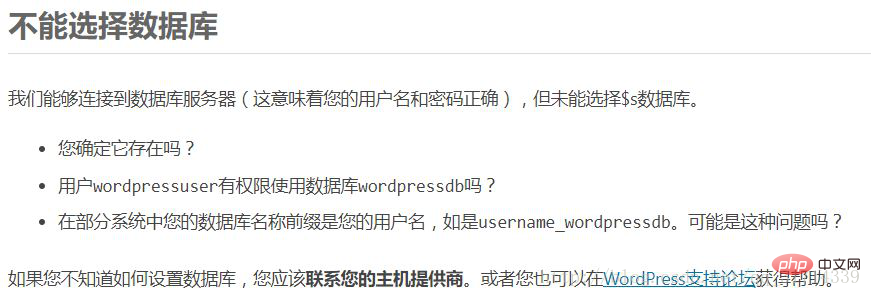
你没有建立数据库